Opravit chybu knihovny mfc100.dll
Při spuštění hry se může stát, že namísto intro šetřiče obrazovky uvidíte chybovou zprávu, ve které bude uvedena knihovna mfc100.dll. Je to způsobeno skutečností, že hra nemohla najít tento soubor v systému a bez něj nemůže správně zobrazit některé grafické prvky. Článek vám řekne, jak se tento problém zbavit.
Obsah
Metody pro opravu chyby mfc100.dll
Dynamická knihovna mfc100.dll je součástí balíčku Microsoft Visual C ++ 2012. Proto je jedním z řešení instalace tohoto balíčku do počítače, ale v žádném případě to není poslední. Můžete také použít speciální aplikaci, která vám pomůže nainstalovat knihovnu nebo ji nainstalovat sami. Všechny tyto metody budou popsány níže.
Metoda 1: Klient DLL-Files.com
Výše zmíněnou žádostí bylo míněno DLL-Files.com klient . To pomůže v co nejkratším čase opravit chybu nepřítomnosti mfc100.dll. Spusťte jej a postupujte podle pokynů:
- V první fázi zadejte název pole DLL do vstupního pole, tj. "Mfc100.dll" . Poté klikněte na tlačítko "Vyhledat soubor DLL" .
- Ve výsledcích klikněte na požadovaný název souboru.
- Klikněte na tlačítko Instalovat .
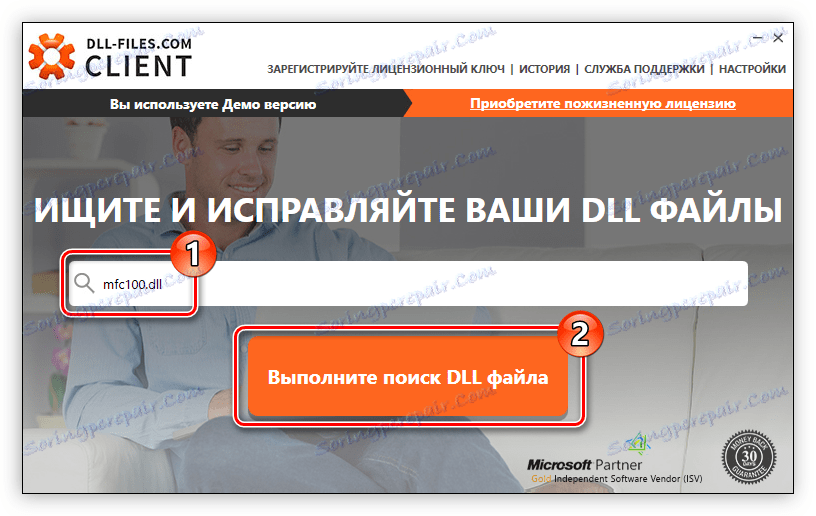
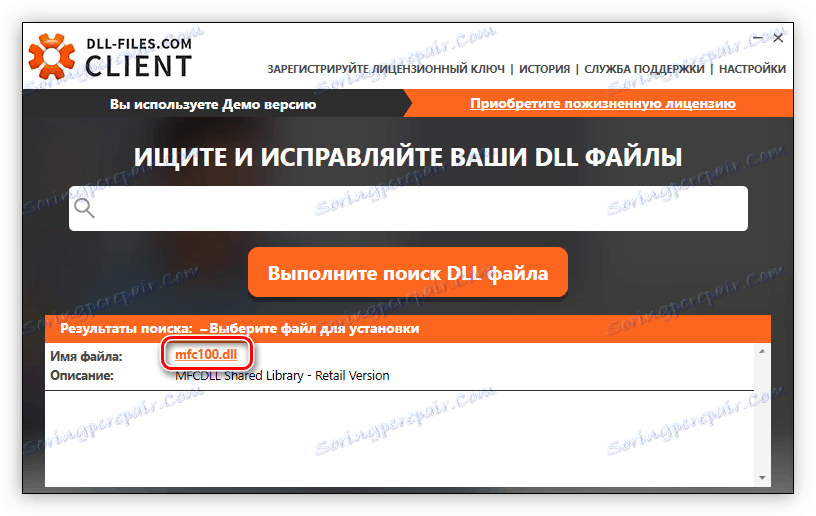
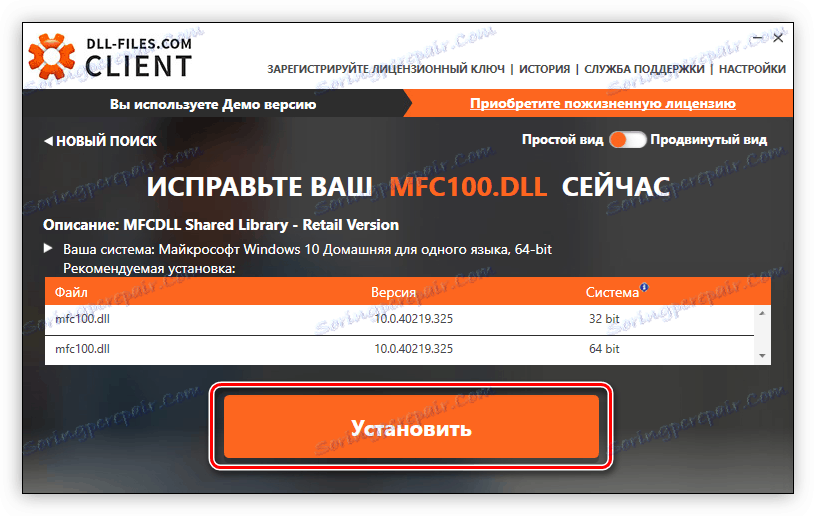
Jakmile budou provedeny všechny výše uvedené akce, chybějící soubor je nainstalován v systému, jehož nepřítomnost způsobila chybu při spuštění her.
Metoda 2: Nainstalujte aplikaci Microsoft Visual C ++
Instalace balíčku Microsoft Visual C ++ 2012 poskytuje sto procent záruky, že chyba bude opravena. Ale nejprve je musíte stáhnout.
Stáhněte si Microsoft Visual C ++ 2012
Na stránce stahování je třeba provést následující kroky:
- Ze seznamu určte lokalizaci operačního systému.
- Klikněte na "Stáhnout" .
- V okně, které se zobrazí, zaškrtněte políčko vedle balíčku, jehož velikost bitů je stejná jako velikost operačního systému. Pak klikněte na tlačítko "Další" .
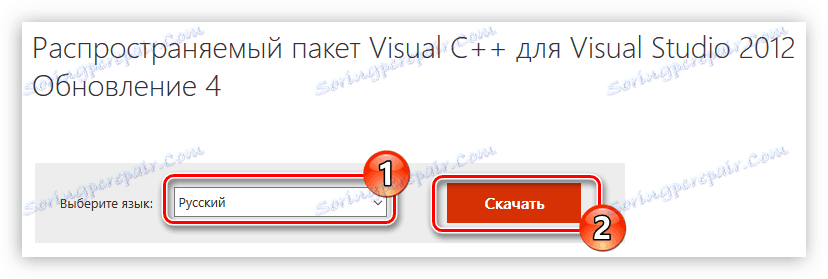
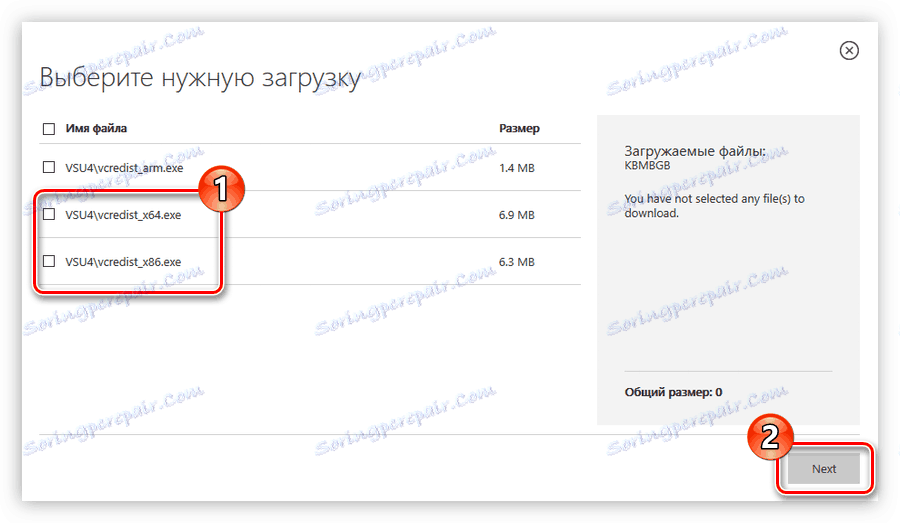
Po instalaci balíčku se stáhne, musí být nainstalován.
- Spusťte spustitelný soubor.
- Přijměte licenční smlouvu zaškrtnutím políčka vedle příslušného řádku a klikněte na "Instalovat" .
- Počkejte, až budou nainstalovány všechny součásti.
- Klikněte na tlačítko "Restartovat" a počkejte, až se počítač restartuje.
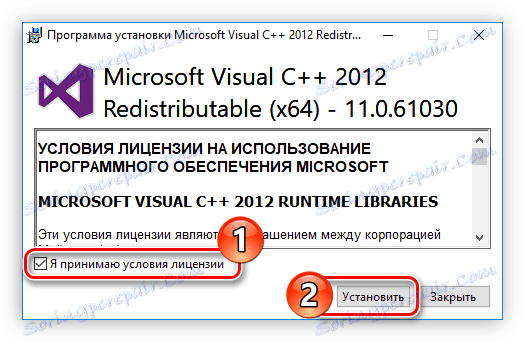
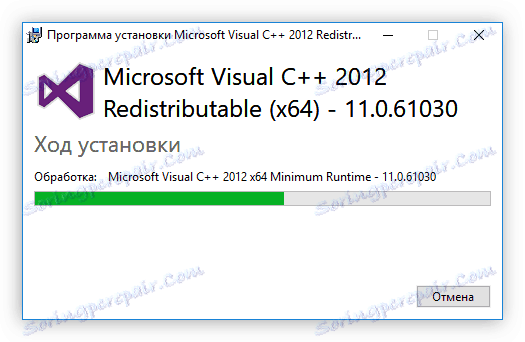
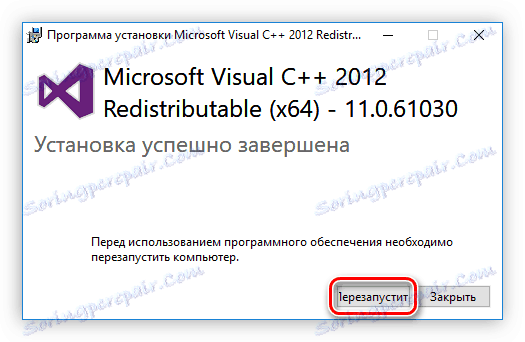
Mezi všechny nainstalované součásti byla dynamická knihovna mfc100.dll, což znamená, že je nyní v systému. Proto je chyba odstraněna.
Metoda 3: Stažení souboru mfc100.dll
Řešení problému můžete provést bez dalších programů. Soubor mfc100.dll je možné stáhnout samostatně a umístit do požadované složky.
V každém operačním systému je tento adresář jiný, můžete zjistit, který z nich je správný tohoto článku na našich stránkách. Mimochodem, nejjednodušší způsob, jak přesunout soubor, je získat obvyklé přetažení - stačí otevřít požadované složky v aplikaci Explorer a provést přesun, jak je znázorněno na obrázku.
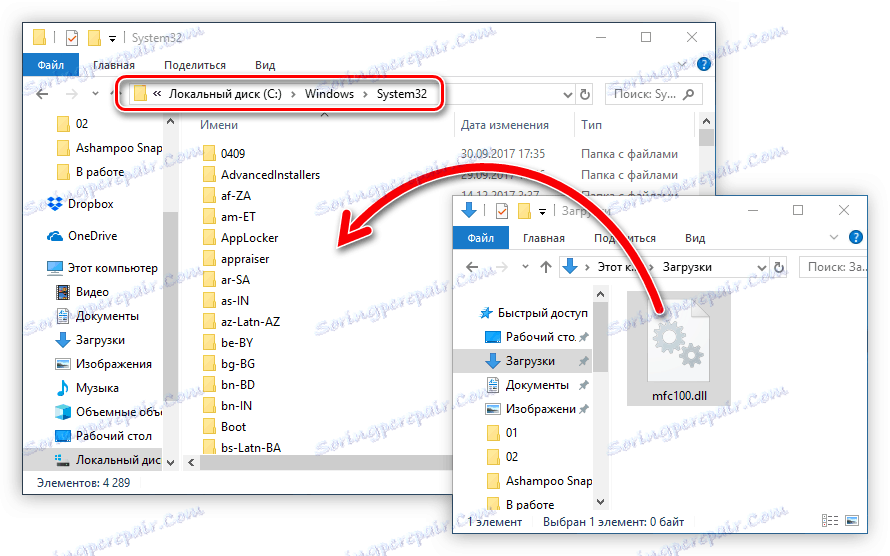
Pokud tato akce chybu neodstraní, je zřejmě nutné, aby knihovna byla zaregistrována v systému. Tento proces je spíše komplikovaný, ale můžete se naučit všechny nuance příslušného článku na našich webových stránkách.